Miiverse Update bringt Suchfunktion und neue Listen
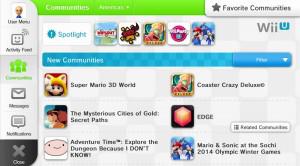 Nintendo hat heute abermals ein neues Update zum sozialen Spieler-Netzwerk Miiverse veröffentlicht. Ab sofort ist es möglich im Miiverse nach Beiträgen zu suchen. Zusätzlich kann man ab sofort auf einige neue Listen zugreifen über die etwas mehr Übersicht ins Miiverse gebracht werden soll. Eine genaue Liste mit allen Änderungen gibt’s im nachfolgenden Beitrag.
Nintendo hat heute abermals ein neues Update zum sozialen Spieler-Netzwerk Miiverse veröffentlicht. Ab sofort ist es möglich im Miiverse nach Beiträgen zu suchen. Zusätzlich kann man ab sofort auf einige neue Listen zugreifen über die etwas mehr Übersicht ins Miiverse gebracht werden soll. Eine genaue Liste mit allen Änderungen gibt’s im nachfolgenden Beitrag.
Heute gab es ein Update für die Wii U- und Nintendo 3DS-Version des Miiverse.
1. Wir haben eine Community-Suchfunktion hinzugefügt. Wähle „Suchen“ unten rechts auf dem Community-Bildschirm, wenn du nach einer bestimmten Community suchen möchtest. Gib einfach den Spieletitel (oder nur einen Teil davon) in das Suchfeld ein und du erhältst eine Liste der Communitys, die mit diesem Titel zusammenhängen.
2. Du kannst nun eine Liste von Beiträgen verifizierter Nutzer einsehen. Wähle „Beiträge von verifizierten Nutzern“ oben auf dem Community-Bildschirm, um nur Beiträge von verifizierten Nutzern anzeigen zu lassen.
3. Du kannst nun eine Liste von Communitys für Spiele einsehen, die du selbst gespielt hast. Wenn du dich auf dem Bildschirm „Lieblings-Communitys“ befindest, kannst du zwischen deinen „Favoriten“ und den Communitys, deren Titel du „Gespielt“ hast, wechseln. Wähle „Gespielt“ zum Anzeigen einer Liste aller Spiele, die du derzeit auf einem von dir verwendeten Nintendo 3DS-System oder einer Wii U-Konsole gespielt hast (vorausgesetzt, diese Titel können einer Miiverse-Community zugeordnet werden).
4. Du kannst nun einen Post, der Spoiler enthält, im Nachhinein dementsprechend markieren. Solltest du beim Posten eines Beitrags vergessen haben, das „Spoiler“-Kästchen abzuhaken, kannst du nun zu deinem Beitrag zurückkehren und dies nachholen. Darüber hinaus ist es dir möglich,
Kommentare anderer zu deinem Beitrag ebenfalls als Spoiler enthaltend zu markieren. Wähle einfach das Schraubenschlüssel-Symbol unten rechts bei einem Beitrag oder Kommentar und berühre dann die Option „Als Spoiler markieren“ (eine weitere Option ist „Löschen“).
5. Du kannst nun Screenshots an Beiträge anhängen, die du in deiner Übersicht postest. Es ist nun möglich, Screenshots aus Spielen an Beiträge anzuhängen, die du in deiner Übersicht postest, sofern für dieses Spiel eine Community existiert, in der Screenshots gepostet werden können
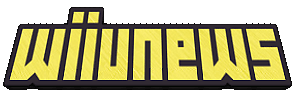



Kommentare
Sei der erste der ein Kommentar abgibt